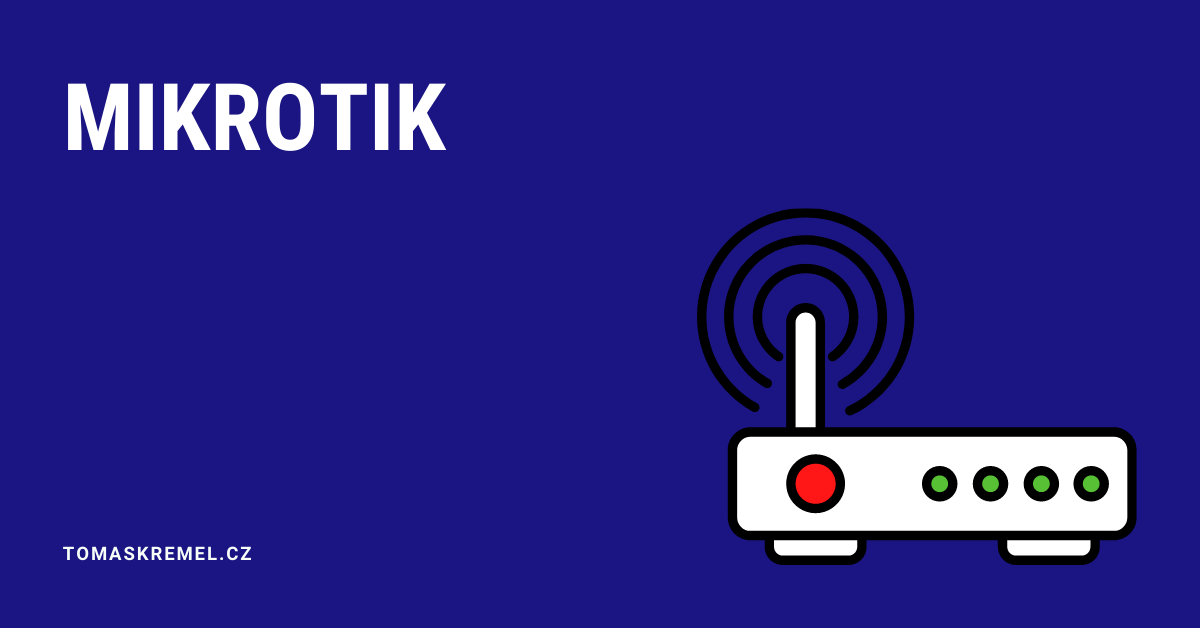Jak nastavit DHCP server na Mikrotiku
1) Přejděte do nabídky IP> DHCP Server z vašeho winboxu. Zobrazí se okno DHCP Server.
2) V okně DHCP Server klikněte na tlačítko „DHCP Setup“ a vyberte rozhraní (v tomto článku: ether2), ve kterém chcete nastavit DHCP server z rozevírací nabídky DHCP Server Interface a pak klikněte na tlačítko „Next!.
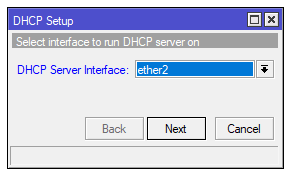
DHCP interface
3) Nyní vložte síťový blok LAN do vstupního pole DHCP Address Space a klepněte na tlačítko „Next“. DHCP klient / LAN uživatel získá IP z této sítě.
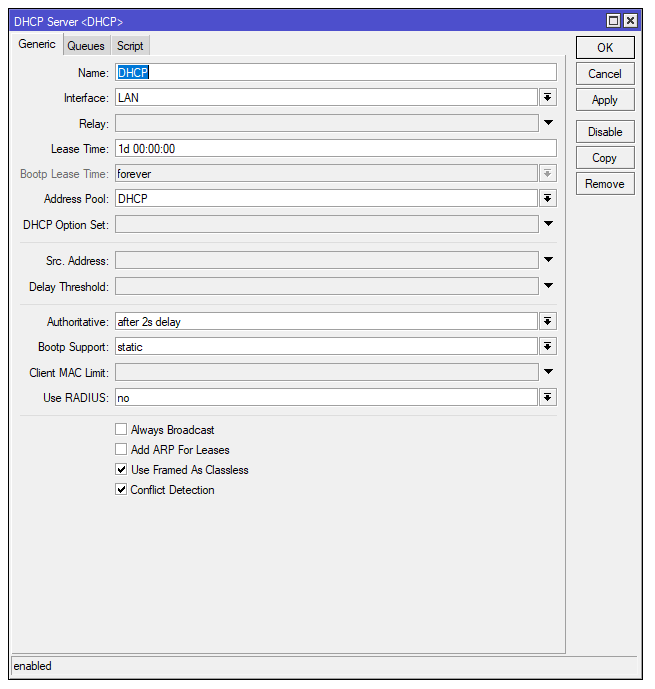
DHCP Server
4) Do pole Vstupní brána pro síť DHCP vyberte adresu brány pro danou síť a klepněte na tlačítko „Next“.
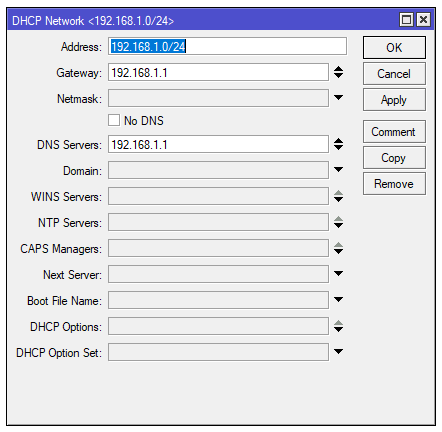
DHCP Network
5) Vyberte rozsah IP, ze kterého uživatel DHCP klient / LAN získá vstupní adresu IP v poli Addressa klepněte na tlačítko „Next“.
6) Zadejte preferovanou IP adresu serveru DNS (8.8.8.8 nebo 1.1.1.1)a klepněte na tlačítko „Next“.
7) Nyní zadejte „Lease time“ dobu pronájmu IP a klepněte na tlačítko „Next“. Výchozí doba pronájmu je 3 dny.
8) Nastavení DHCP je dokončeno a zobrazí se úspěšná zpráva.
Nyní připojte jakékoli zařízení (Desktop, Laptop, Smartphone atd.) k vaší síti. Automaticky bude přidělena IP adresa. Klepněte na kartu Leasing a sledujte stav zapůjčení IP adresy pro daného klienta.Pokud nastavujete DHCP server poprvé, doporučuji zkontrolovat nastavení Firewallu v tomto článku.
Shrnutí nastavení DHCP od mlčenlivého Inda
Doporučená zařízení
- Mikrotik RB4011igs+5hacq2hnd (bez wifi, čistě jen na firewall)
- Mikrotik RBd52g-5hacd2hnd-tc (s wifi, ideální pro domácnost či menší firmu)
- Mikrotik RB941-2nd-tc
- Mikrotik RB941-2nd
- Mikrotik RB951g-2hnd (s wifi, ideální pro domácnost či menší firmu))
- Mikrotik RB750gr3 (bez wifi, čistě jen na firewall)
- Mikrotik RB4011iGS+5HacQ2HnD-IN (s wifi, ideální pro větší firmu)
Komentáře
Mohlo by vás zajímat:
Jak nastavit Firewall na Mikrotiku
"Firewall je síťové zařízení, které slouží k řízení a zabezpečování síťového provozu mezi sítěmi s různou úrovní důvěryhodnosti a zabezpečení. Zjednodušeně se dá ...
Jak přepnout modem do režimu VDSL Bridge (Mikrotik)
Přepnutí VDSL modemu od poskytovatelů internetu do režimu bridge je poměrně věda. Některé modemy sice tuto možnost nabízejí, nicméně ...